Программное обеспечение для улучшения изображения стало обязательным требованием, поскольку на качество изображения влияют различные факторы. Иногда это сжатие изображений; в других случаях это некомпетентный формат изображения. Однако интеграция искусственного интеллекта в онлайн-программное обеспечение сверхвысокого разрешения позволила пользователям легко выполнять эту задачу. В этой статье будут рассмотрены онлайн-инструменты и инструменты для настольных компьютеров, которые лучше всего подходят для сверхразрешения искусственного интеллекта." style="display: block; margin-left: auto; margin-right: auto;">
В этой статье
Часть 1. Увеличьте разрешение изображения на рабочем столе
Когда дело доходит до редактирования профессионального уровня, большинство редакторов предпочитают настольные инструменты. Это связано с тем, что программное обеспечение с искусственным интеллектом сверхразрешения обеспечивает широкий и интуитивно понятный интерфейс. Таким образом, в этом разделе рассматриваются два программного обеспечения, разработанных для улучшения изображений профессионального уровня:
1. Wondershare UniConverter - ИИ для улучшения Изображений
Wondershare UniConverter - это универсальное программное обеспечение, расширяющее свои функции для редактирования изображений и видео. Для этой цели оно имеет ряд инновационных функций, интегрированных с искусственным интеллектом, включая автоматическую обрезку, улучшение видео и устранение шумов. Одним из преимуществ использования этого программного обеспечения с искусственным интеллектом является его способность к автоматизации, которая улучшает выполнение задач.
В этом программном обеспечении есть усилитель фотографий с искусственным интеллектом сверхразрешения, который дополняет нарушенные пиксели в течение нескольких секунд после загрузки. Инструмент может обрабатывать изображения в 4 форматах, включая JPG, PNG, JPEG и BMP. AI Image Enhancer работает с файлами размером не более 25 МБ. Кроме того, он обеспечивает максимальное разрешение 6K исключительно для улучшения изображений.
Ключевые особенности UniConverter
Как обсуждалось ранее, это программное обеспечение с искусственным интеллектом и суперразрешением предлагает множество инструментов. Вот несколько его инструментов редактирования, которые могут усилить художественную сущность вашего контента:
1. Редактор водяных знаков
С помощью этого инструмента вас не будут беспокоить никакие водяные знаки или логотипы в видео. Он использует искусственный интеллект для удаления любых типов водяных знаков, логотипов, людей, изображений или объектов из видео. Инструмент легко удаляет водяные знаки за считанные секунды, поскольку ему не мешает реклама. Кроме того, функция пакетной обработки повышает производительность при удалении водяных знаков.
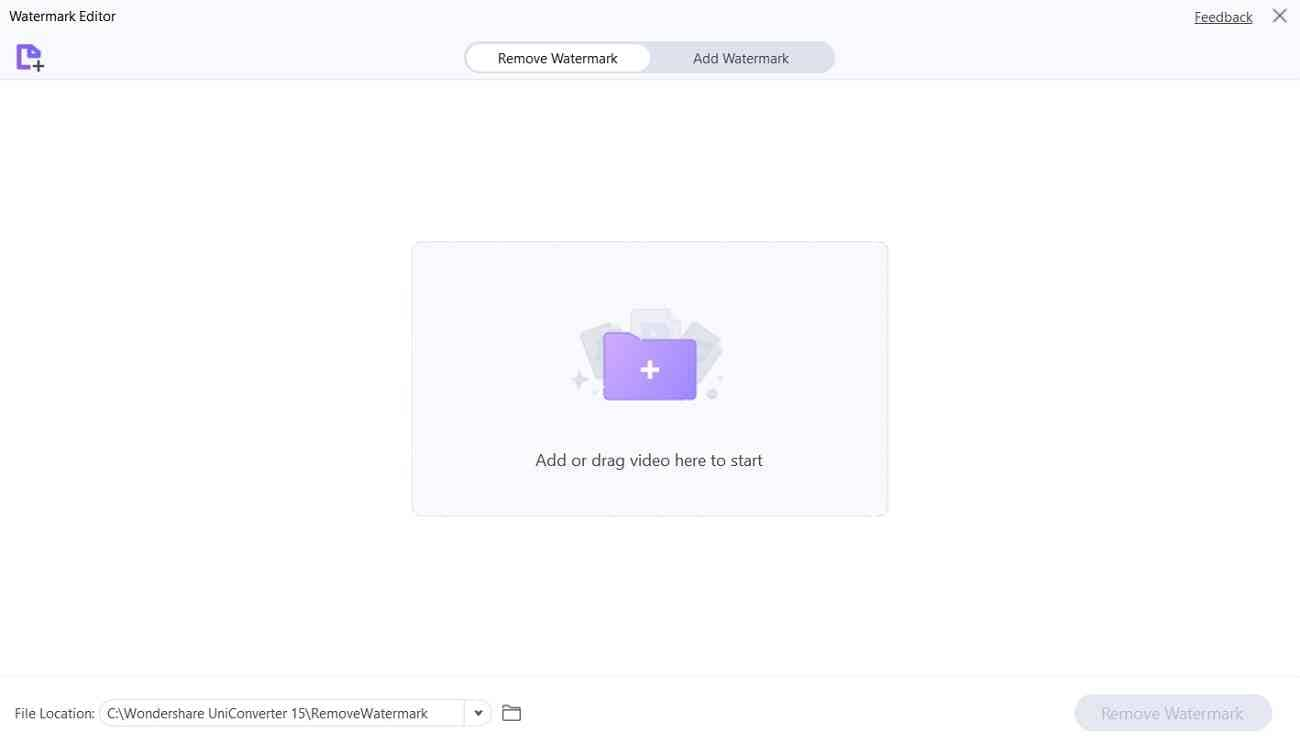
2. Удалить фон
Wondershare UniConverter массово удаляет фоновые изображения и сохраняет качество изображения. Его совместимость с 4 популярными форматам изображений позволяет выбирать изображения по вашему выбору. Искусственный интеллект заботится о краях изображения и точно удаляет фон, не нарушая целостности изображения.
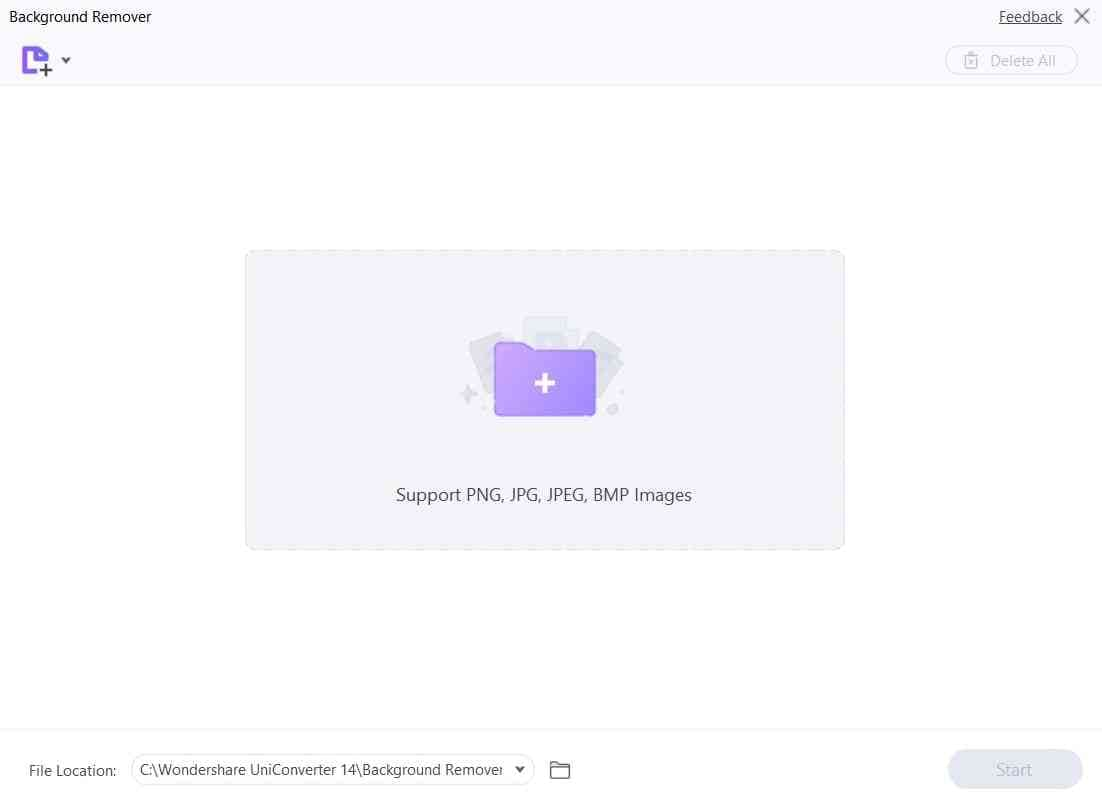
3. Конвертер изображений
UniConverter преобразует изображения в другие форматы, такие как PNG, одним щелчком мыши. Всего существует 8 форматов, в которые он может конвертировать изображение, предлагая при этом настройку соотношения сторон и качества.
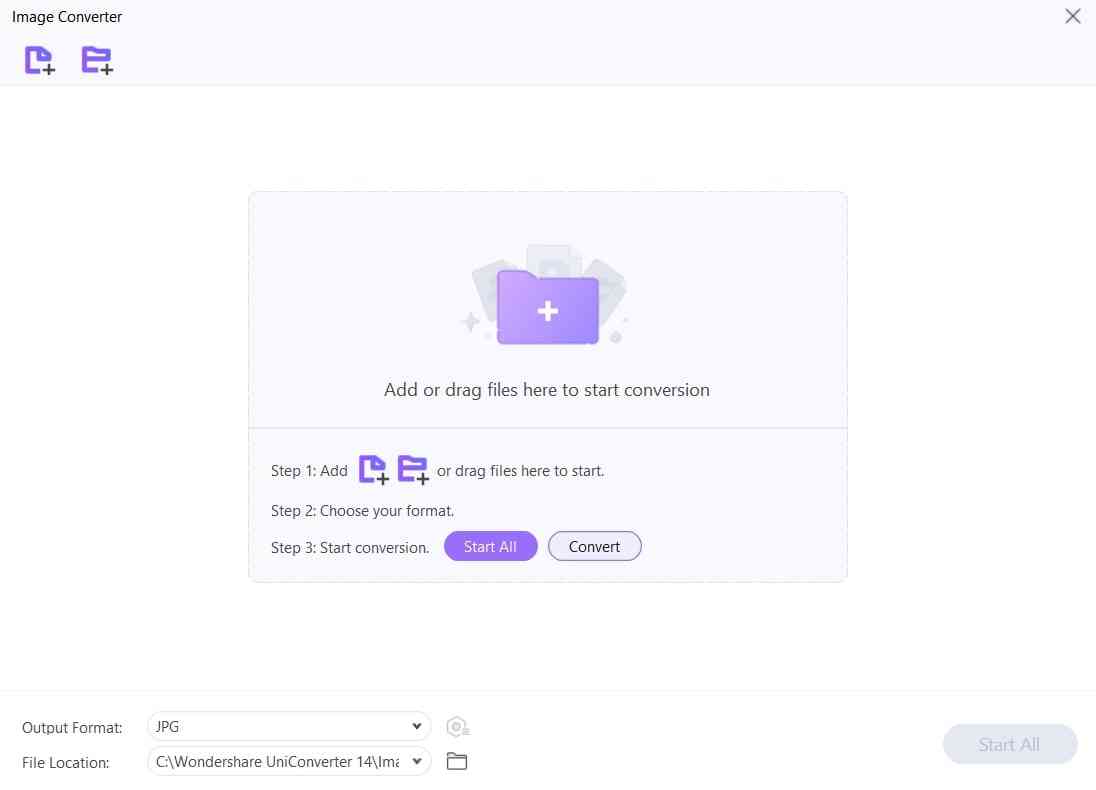
Как использовать функцию улучшения изображения с помощью искусственного интеллекта UniConverter
UniConverter обладает сложным пользовательским интерфейсом в легкой тематике, который также не требует пояснений. Вот пошаговое руководство по началу улучшения изображения с помощью этого эффективного программного обеспечения:
шаг 1 Откройте инструмент AI Image Enhancer
Как только вы установите этот искусственный интеллект с высоким разрешением на свой рабочий стол, запустите его. После входа в его главное меню перейдите к левой боковой панели и нажмите “Сервис”. Перейдите в раздел “Лаборатория искусственного интеллекта” и нажмите “AI Image Enhancer”.
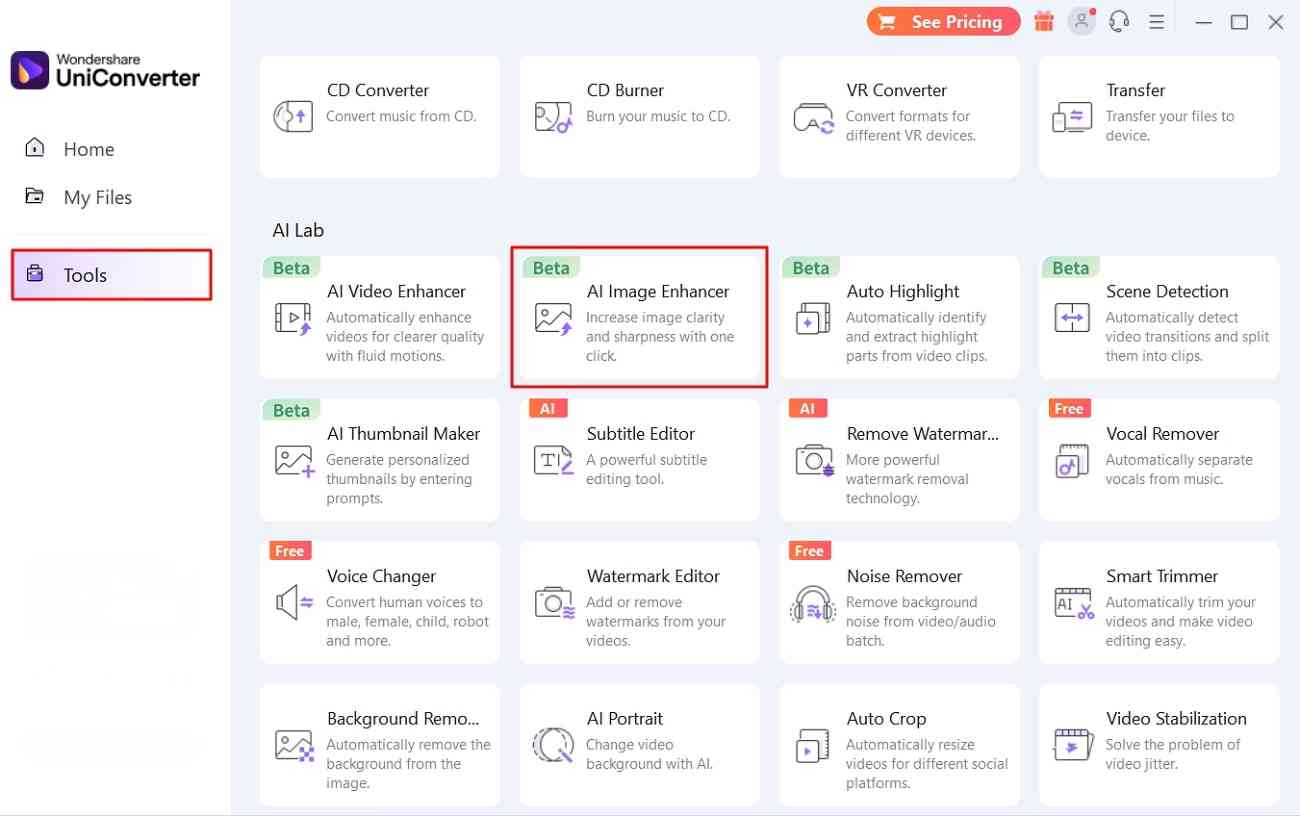
шаг 2 Загрузите изображение низкого качества
Как только появится окно AI Photo Enhancer, нажмите значок “+Добавить файл”, чтобы импортировать поврежденное или пикселизированное изображение.
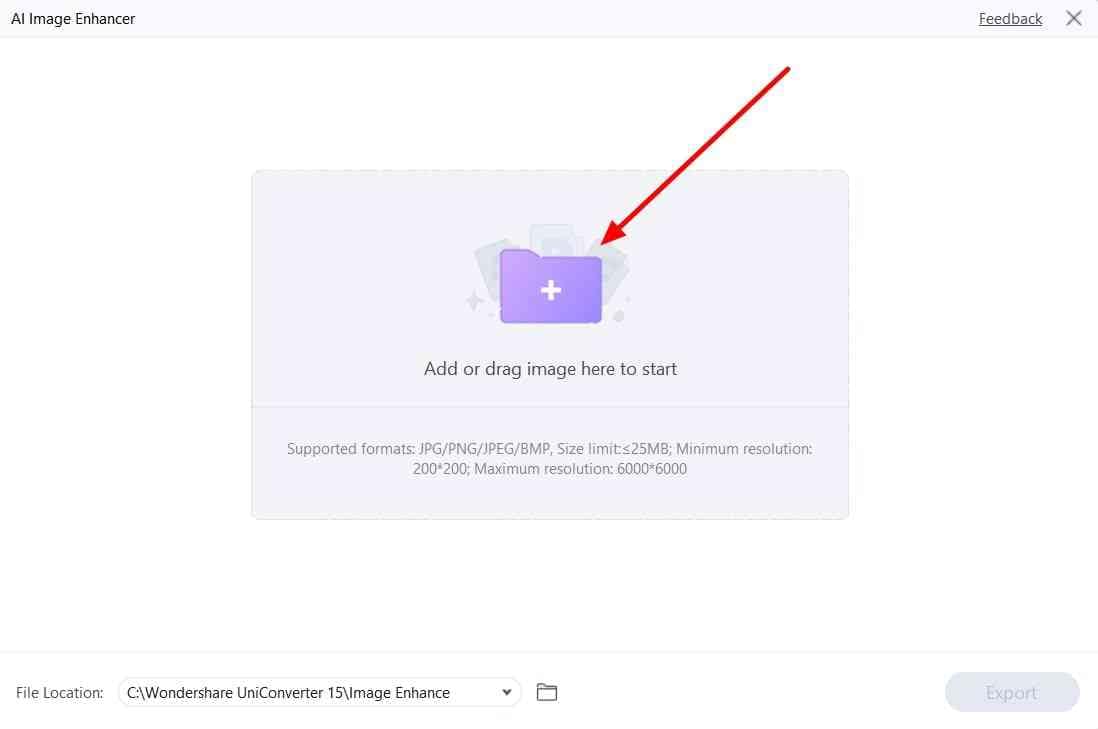
шаг 3 Экспортируйте улучшенное изображение
После завершения анализа искусственного интеллекта результаты появятся на экране. Здесь вы можете увидеть как исходные, так и улучшенные изображения. Нажмите кнопку "Экспорт" в правом нижнем углу, чтобы сохранить изображение на своем устройстве.
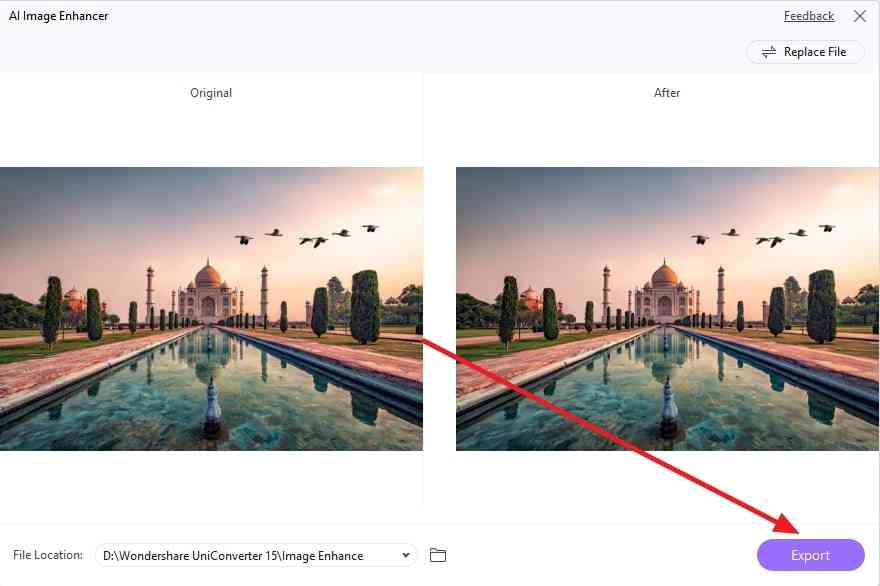
2. Adobe Photoshop – Super Resolution
Вторым в нашем списке для AI super-resolution на рабочем столе является профессиональный редактор Adobe Photoshop. С помощью этой функции вы можете преобразовать изображение с разрешением 12 МП в 48 МП, гарантируя целостность изображения. Такие действия, как обрезка изображений, могут привести к размытию пикселей, но это также можно исправить. Кроме того, интенсивность коррекции разрешения зависит от ваших предпочтений, которые варьируются от высоких до стандартных настроек.
Основные функции
Как вы все знаете, Adobe Photoshop обладает целым рядом функций, которые время от времени обновляются. Вот краткий обзор некоторых функций этого инструмента с искусственным интеллектом сверхвысокого разрешения:
- AI Image Filler: Adobe Photoshop улучшает визуальные эффекты ваших изображений с помощью подсказок. Он может добавлять, удалять или редактировать изображения, используя инструкции пользователя. Кроме того, он предлагает пользовательские параметры соотношения и генерирует множество графических возможностей из одного запроса.
- Удалить и заменить фон: С помощью средства удаления фона пользователи могут эффективно удалять фоновые изображения. Эта функция может быть полезна для брендинга, поскольку вы можете удалить логотипы и водяные знаки.
- Замена неба: Небо играет важную роль в создании изображений, поднимающих настроение. С помощью функции замены неба в Photoshop вы можете быстро заменить скучное небо. Кроме того, в программе есть опции замены неба для придания изображениям драматизма и деталей.
Как использовать функцию улучшения изображения в Adobe Photoshop
Если вы хотите сохранить качество ваших изображений в пикселях, Photoshop может сделать это точным образом. Функция Adobe Photoshop Super Resolution является результатом сотрудничества с Lightroom. Ниже приведены шаги по использованию искусственного интеллекта с высоким разрешением в Adobe Photoshop:
Шаг 1. После импорта изображения перейдите в верхний левый угол. Перейдите на вкладку “Photoshop” и выберите “Настройки” в выпадающем меню. В открывшемся меню выберите “Camera Raw” для улучшения изображения.
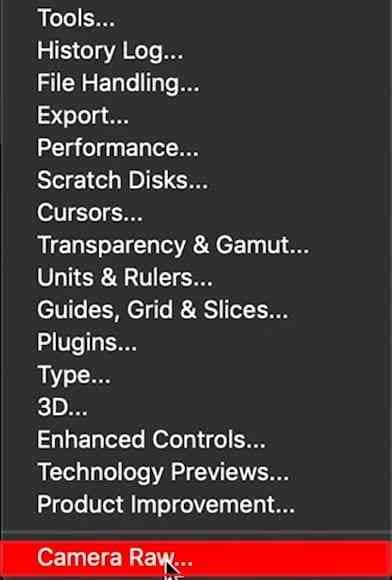
Шаг 3. В окне "Настройки Camera Raw" измените параметр "JPEG/HEIC" на "Автоматически открывать все поддерживаемые файлы JPEG и HEIC".
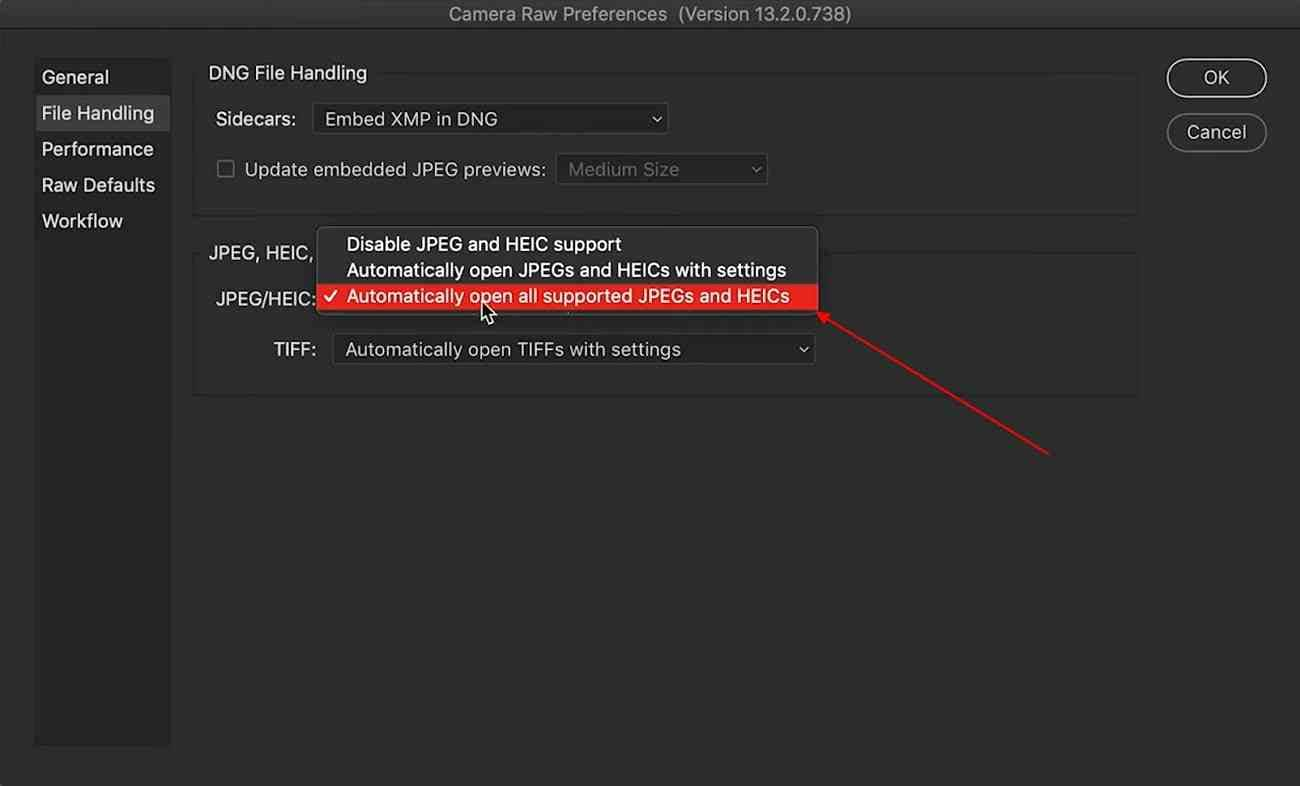
Шаг 4. Далее щелкните правой кнопкой мыши на своем изображении и в выпадающем меню выберите "Улучшить".
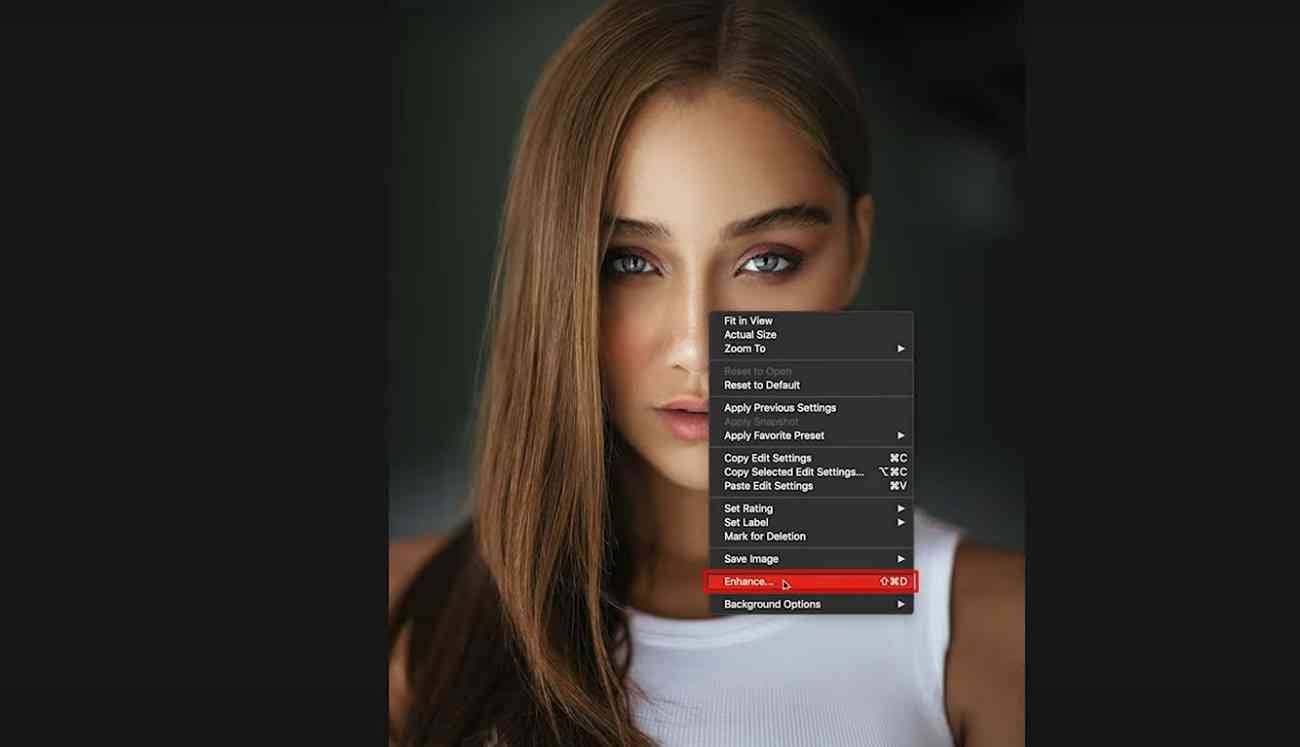
Шаг 5. Дождитесь, пока искусственный интеллект со сверхразрешением обработает изображение, и как только это будет сделано, нажмите "Улучшить". Вы можете получить доступ к своему улучшенному изображению в левом нижнем углу рядом с оригиналом.
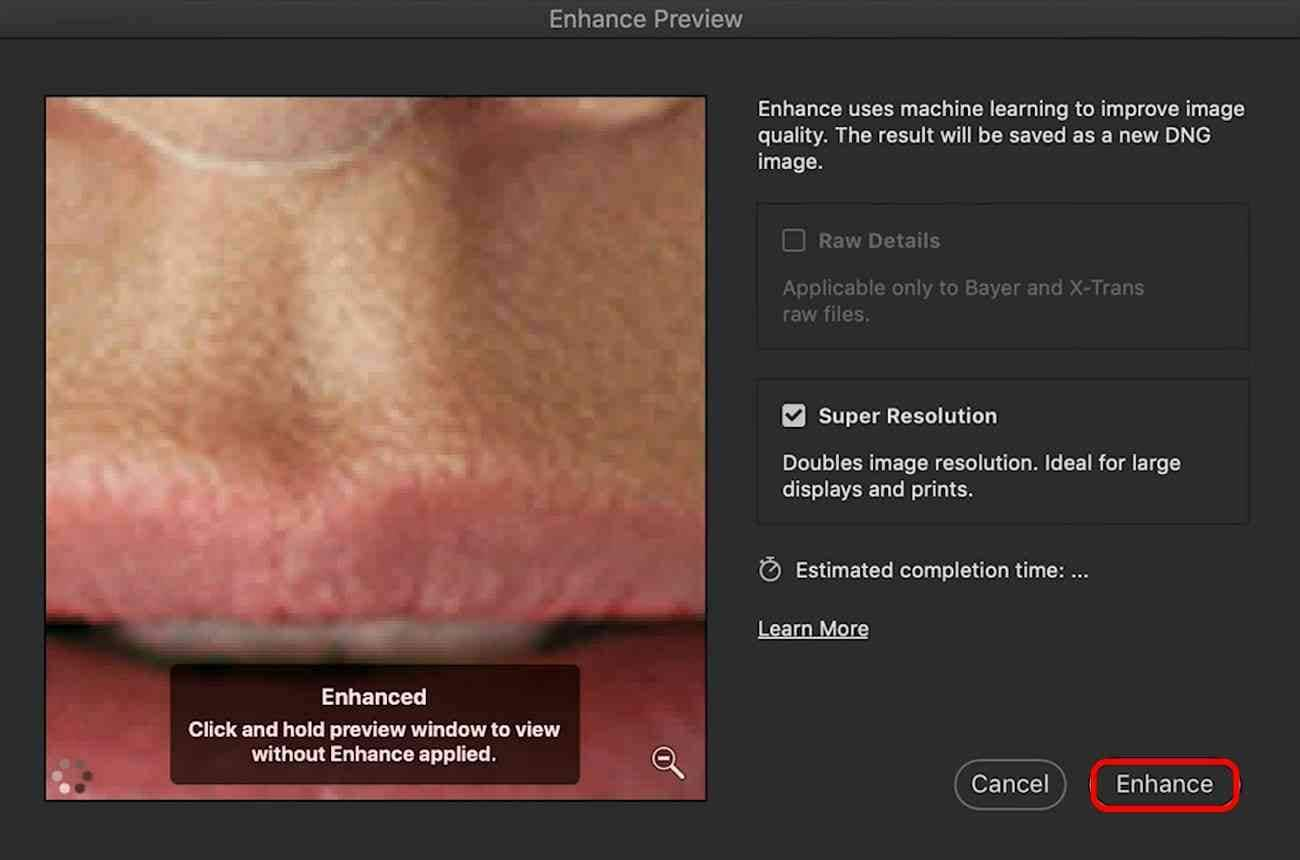
Часть 2. Придайте фотографиям четкость с помощью онлайн-инструментов искусственного интеллекта
Хотя настольные инструменты позволяют пользователям значительно повышать разрешение изображений, некоторые предпочитают онлайн-инструменты. Это избавляет их от необходимости загружать программное обеспечение, а также экономит место на диске. Вот несколько онлайн-инструментов с высоким разрешением , которые используют искусственный интеллект для улучшения изображений:
1. DeepAI – Super Resolution
DeepAI-суперразрешение - это онлайн-метод увеличения масштаба изображений путем улучшения их качества. Он предоставляет два варианта для запуска улучшения изображения: либо через загрузку изображения, либо по URL. Инструмент оснащен быстрым процессором искусственного интеллекта, который быстро преобразует качество изображения. Этот инструмент с суперразрешением в один клик имеет простой интерфейс и поразит вас своими результатами.
Основные функции
Этот онлайн-инструмент с высоким разрешением искусственного интеллекта ориентирован на изображения и предоставляет множество функций. Вы можете ознакомиться с этими функциями редактирования и создания изображений ниже:
- Генератор изображений с искусственным интеллектом: Генератор изображений DeepAI работает на базе технологии искусственного интеллекта. Инструмент ориентирован на генерацию изображений по подсказкам и предлагает 3 варианта качества изображения. Помимо коллекции галерей стилей, вы можете экспортировать изображения в стандартном, HD и гениальном качестве.
- Редактор изображений с искусственным интеллектом: Ориентированный на выявление лучшего в ваших творениях, он оснащен редактором изображений с искусственным интеллектом. Вы будете удивлены, что функция редактирования также работает в командной строке. Это открывает безграничные возможности для творчества, поскольку вы можете попросить искусственный интеллект добавить что-либо к изображениям.
- Чат персонажей с искусственным интеллектом: В отличие от любого другого инструмента чата с искусственным интеллектом, в нем есть функция чата персонажей с искусственным интеллектом. Это означает, что вы можете спросить известную личность о его работе, и она предоставит подробности один на один. Мультивселенная персонажей с искусственным интеллектом уникально расширяет возможности вашего обучения.
Как использовать DeepAI Super Resolution
Функция DeepAI super-resolution предназначена для максимального повышения качества изображений. В следующем разделе вы можете найти подробное руководство по использованию этой функции:
Шаг 1. Откройте инструмент DeepAI для получения сверхразрешения, прокрутите вниз и нажмите "Изображение". Вы также можете выбрать режим "Переключиться на загрузку по URL" в соответствии с предпочтениями.
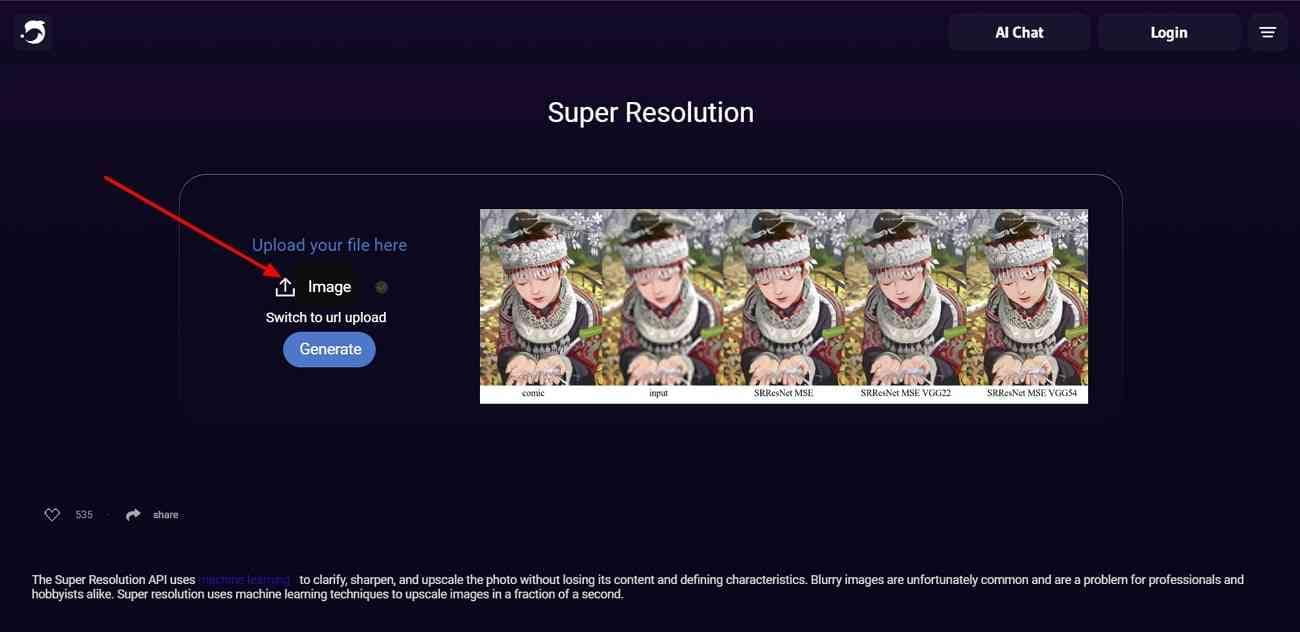
Шаг 2. Выберите изображение с ухудшенным качеством на вашем устройстве и нажмите “Ввод”. Как только изображение будет загружено, нажмите кнопку “Сгенерировать”, чтобы начать улучшение изображения.
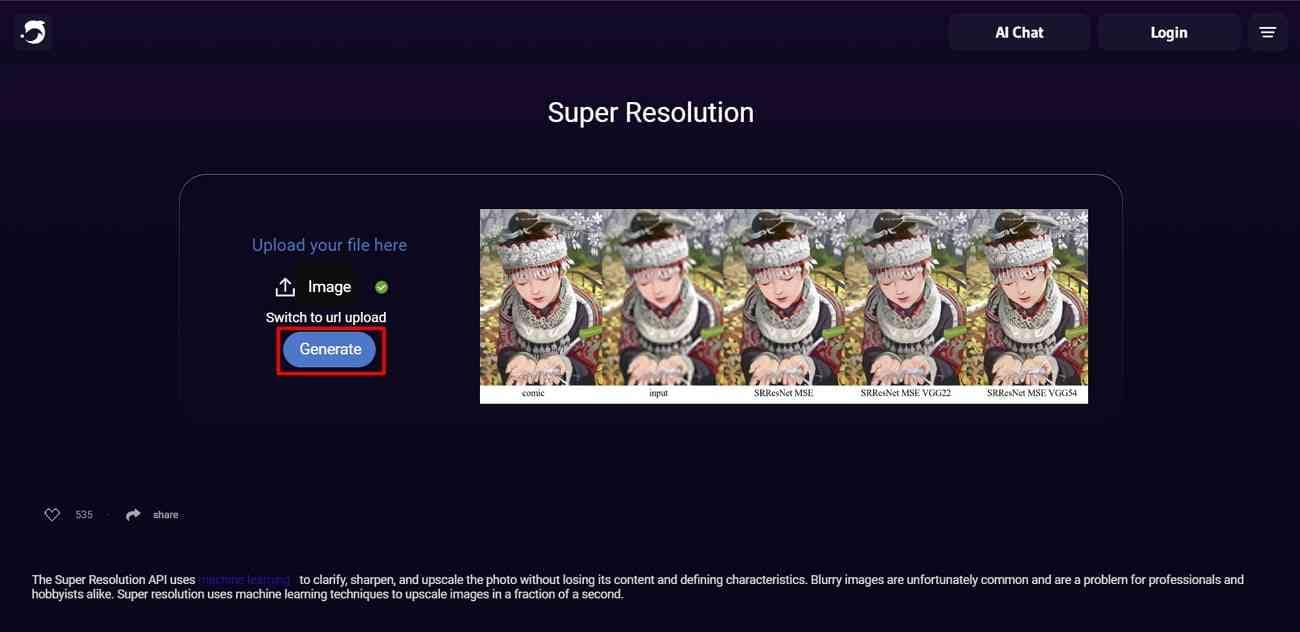
Шаг 3. Если вы удовлетворены результатами DeepAI super-resolution, нажмите ”Загрузить". Если нет, нажмите кнопку “Улучшить” для дальнейшего улучшения.
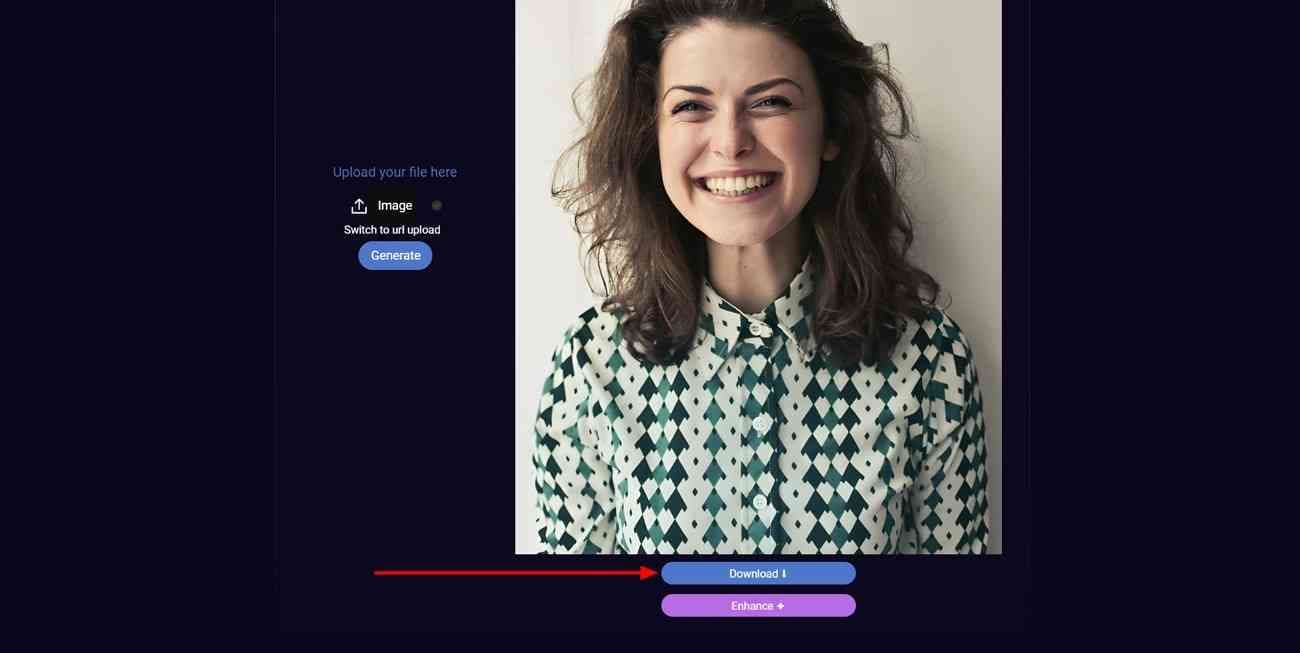
2. Picsart – AI Image Enhancer
Произведите революцию в ваших изображениях с помощью этого инновационного и автоматизированного онлайн-инструмента искусственного интеллекта с высоким разрешением. Photo enhancer от Picsart работает не только с разрешением изображения, но и устраняет визуальные недостатки. К ним могут относиться устранение размытости, уменьшение затемнения и уменьшение шума. Программа устраняет дефекты изображений и увеличивает количество пикселей изображения в два раза по сравнению с исходной версией.
Ключевые функции
Picsart не ограничивается улучшением изображения, но имеет и другие привилегии. Вот некоторые другие функции этого онлайн-инструмента с искусственным интеллектом сверхразрешения, который поможет вам в редактировании изображений:
- Средство для удаления фона: Используйте точное средство для удаления фона Picsart, которое обеспечивает 100% точность. Это инструмент на базе искусственного интеллекта, который не только выполняет работу за считанные секунды, но и учитывает целостность изображения.
- Создатель коллажей: Создатель коллажей Picsart может помочь вам с несколькими шаблонами и пользовательскими настройками. Возможность настройки цветов и других графических элементов может улучшить общий вид коллажа.
- Удаление объектов: Нежелательные или не относящиеся к делу объекты в рамке изображения могут снизить их качество. В Picsart есть мощное средство удаления объектов, которое удаляет водяные знаки и все, что вы отмечаете. Это также может улучшить качество ваших селфи, удалив недостатки, такие как прыщи.
Как использовать Picsart AI Image Enhancer
Улучшение изображений с помощью этого онлайн-приложения со сверхразрешением представляет собой двухэтапную процедуру. Ниже приведены шаги с графическим представлением, которые помогут вам работать с этим инструментом:
Шаг 1. После получения доступа к инструменту по указанной ссылке перейдите в нижнюю часть и нажмите "Улучшить вашу фотографию". После этого загрузите изображение со своего устройства и дождитесь обработки искусственным интеллектом.
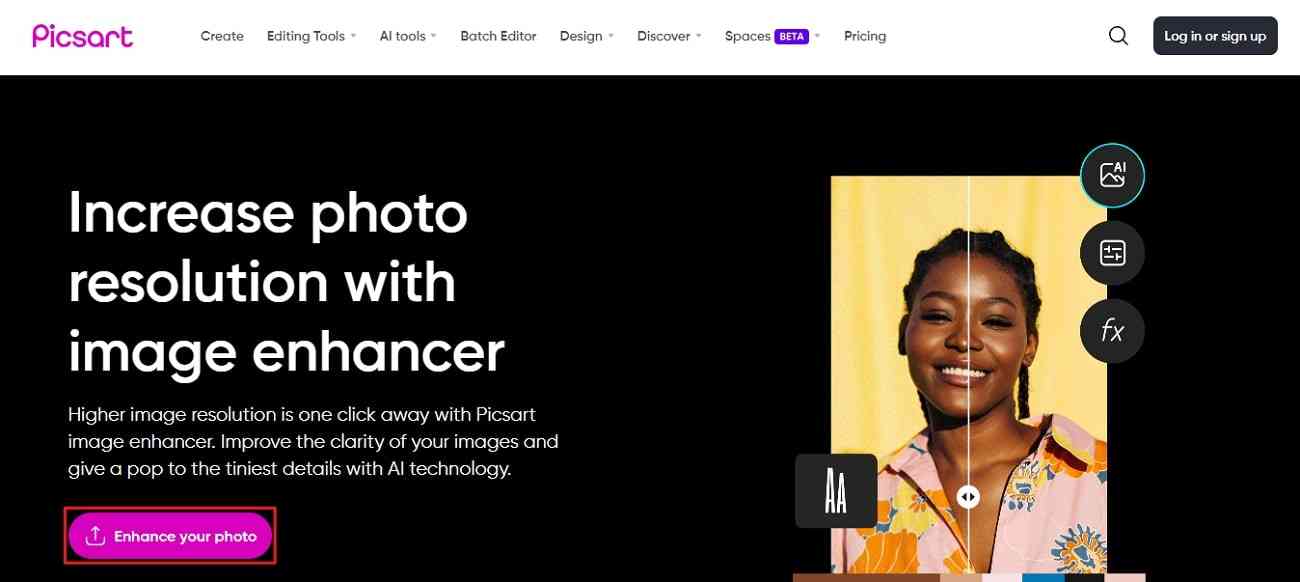
Шаг 2. Как только обработка будет завершена, вы можете передвинуть ползунок, чтобы просмотреть результаты. Перейдите в правый верхний угол и нажмите кнопку "Загрузить".
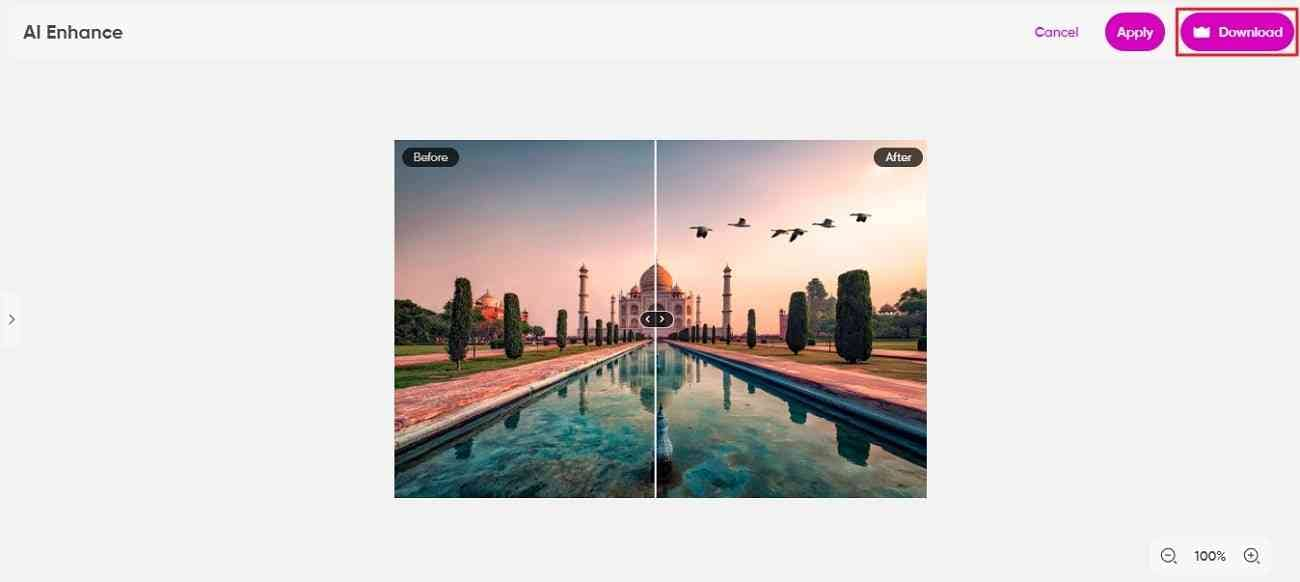
Заключение
В этой статье обсуждалось несколько онлайн-приложений с высоким разрешением и настольных инструментов, которые лучше всего подходят для этой роли. Однако Adobe Photoshop имеет интерфейс профессионального уровня, что означает, что доступ к нему может получить не каждый. Для сравнения, Wondershare UniConverter - это инструмент с расширенными результатами и интуитивно понятным пользовательским интерфейсом. Инструмент улучшает качество изображений просто путем загрузки и не требует дополнительных настроек.



